win7蓝屏日志打开教程
Win7系统是广泛应用的操作系统之一,但在使用过程中难免会遇到蓝屏问题。为了帮助大家更好地解决蓝屏问题,本文将介绍Win7蓝屏日志的打开教程,希望能对大家有所帮助。
蓝屏日志是记录了系统崩溃、蓝屏和异常情况的重要文件,通过查看蓝屏日志,可以帮助我们确定蓝屏的原因,从而采取相应的措施进行修复。因此,了解Win7蓝屏日志的打开方法对于解决蓝屏问题非常关键。
方法一:通过控制面板打开
1. 打开Win7系统,点击桌面左下角的“开始”按钮。
2. 在弹出的菜单中,选择“控制面板”。
3. 在控制面板的搜索框中输入“事件查看器”,然后点击“事件查看器”的图标。
4. 在事件查看器窗口左侧的面板中,展开“Windows日志”,然后再展开“系统”。
5. 在“系统”下方的事件列表中,寻找事件ID为“41”的错误,双击打开该事件。
方法二:通过运行命令打开
1. 按下Win+R组合键,调出运行窗口。
2. 在运行窗口中输入“eventvwr”命令,然后点击“确定”按钮。
3. 在事件查看器窗口左侧的面板中,展开“Windows日志”,然后再展开“系统”。
4. 在“系统”下方的事件列表中,寻找事件ID为“41”的错误,双击打开该事件。
蓝屏日志中包含了系统崩溃时的错误代码、错误信息和触发错误的驱动程序等关键信息。通过查看这些信息,我们可以初步判断造成系统崩溃的原因,进而采取相应的解决措施。
例如,如果蓝屏日志中显示的错误代码是0x00000050,通常表示内存相关的问题;错误代码为0x0000007E,通常表示驱动程序或硬件问题。通过查找相关的错误代码解读资料,我们可以根据具体情况进行问题的定位和解决。
1. 更新驱动程序:驱动程序的老旧或不兼容可能导致系统崩溃。通过查找硬件设备的官方网站,下载并安装最新的驱动程序。
2. 检查硬件故障:蓝屏问题有时也可能与硬件故障有关。检查计算机硬件,如内存条、硬盘等,确保它们的正常运行。
3. 操作系统修复:在一些情况下,操作系统本身出现问题可能导致蓝屏。使用系统自带的修复工具,如系统还原、修复安装等,来修复操作系统。
4. 清理病毒和恶意软件:病毒和恶意软件也可能导致系统崩溃。使用杀毒软件进行全盘扫描,清理系统中的病毒和恶意软件。
5. 寻求专业帮助:如果以上方法无法解决问题,建议寻求专业人士的帮助,如联系计算机厂商的技术支持或维修人员。
通过本文所述的方法,大家可以轻松地打开和查看Win7蓝屏日志,从中获取有用的信息并进行问题定位。希望这些方法能帮助大家更好地解决Win7蓝屏问题,提高系统的稳定性和安全性。

 0
0 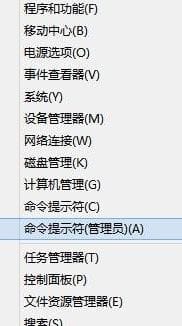
 0
0 
 0
0 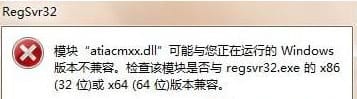
 0
0 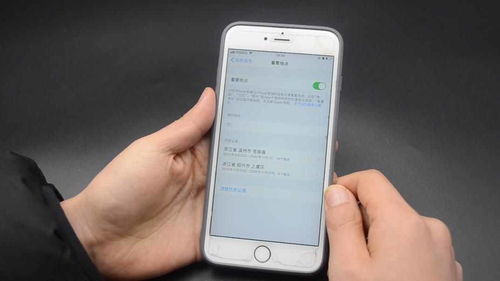
 0
0 
 0
0 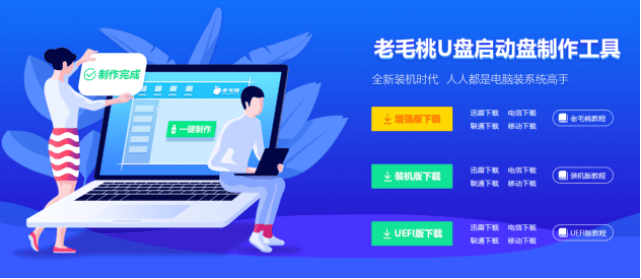
 0
0 
 0
0 
 0
0 
 2
2